对之前IoT项目的完善
博文有点长,因为是两个大项目(四个小项目)放一起了,不过都很适合新手小白(有源程序的情况),也可以再接 OLED 屏,就是前几篇博客的操作
一、esp8266 读取 DHT11 数据并通过微信小程序发送数据
- 前言
- 我们之前有做过这个项目,后来传到了云端 Dweet.io ,以图表的方式复现出来了。传送门:利用 esp8266 搭建简单物联网项目
- 今天我们把数据与微信小程序连接起来,之前我在做阿里云的时候,捣腾过公众号,其实都差不多道理。
- 原理(发布订阅模式)
- 读取 DHT11 数据
- 新建主题,然后esp8266往这个主题发送消息
- 小程序通过http API接口获取数据
发布订阅模式:
订阅(订阅):订阅给定的一个主题/频道的信息。
发布(发布)将信息发送到指定的主题/频道。
只有订阅该主题的设备才可以收到发往该主题的消息。
- 读取 DHT11 数据
- 接线
| esp8266 | DHT11 |
| ---- | ---- |
| 3V | VCC |
| GND | GND |
| D4 | Data |- 这里用的D4口,上篇博客的 D1口 被我的 OLED 屏占用了
- 测试功能
- 安装库 : SimpleDHT
#include <SimpleDHT.h>
int pinDHT11 = D4;
SimpleDHT11 dht11(pinDHT11);
//郑某人的测试代码
void setup() {
Serial.begin(115200);
}
void loop() {
// start working...
Serial.println("=================================");
Serial.println("Sample DHT11...");
// read without samples.
byte temperature = 0;
byte humidity = 0;
int err = SimpleDHTErrSuccess;
if ((err = dht11.read(&temperature, &humidity, NULL)) != SimpleDHTErrSuccess) {
Serial.print("Read DHT11 failed, err="); Serial.println(err);delay(1000);
return;
}
Serial.print("Sample OK: ");
Serial.print((int)temperature); Serial.print(" *C, ");
Serial.print((int)humidity); Serial.println(" H");
// DHT11 sampling rate is 1HZ.
delay(1500);
}
- 正常结果
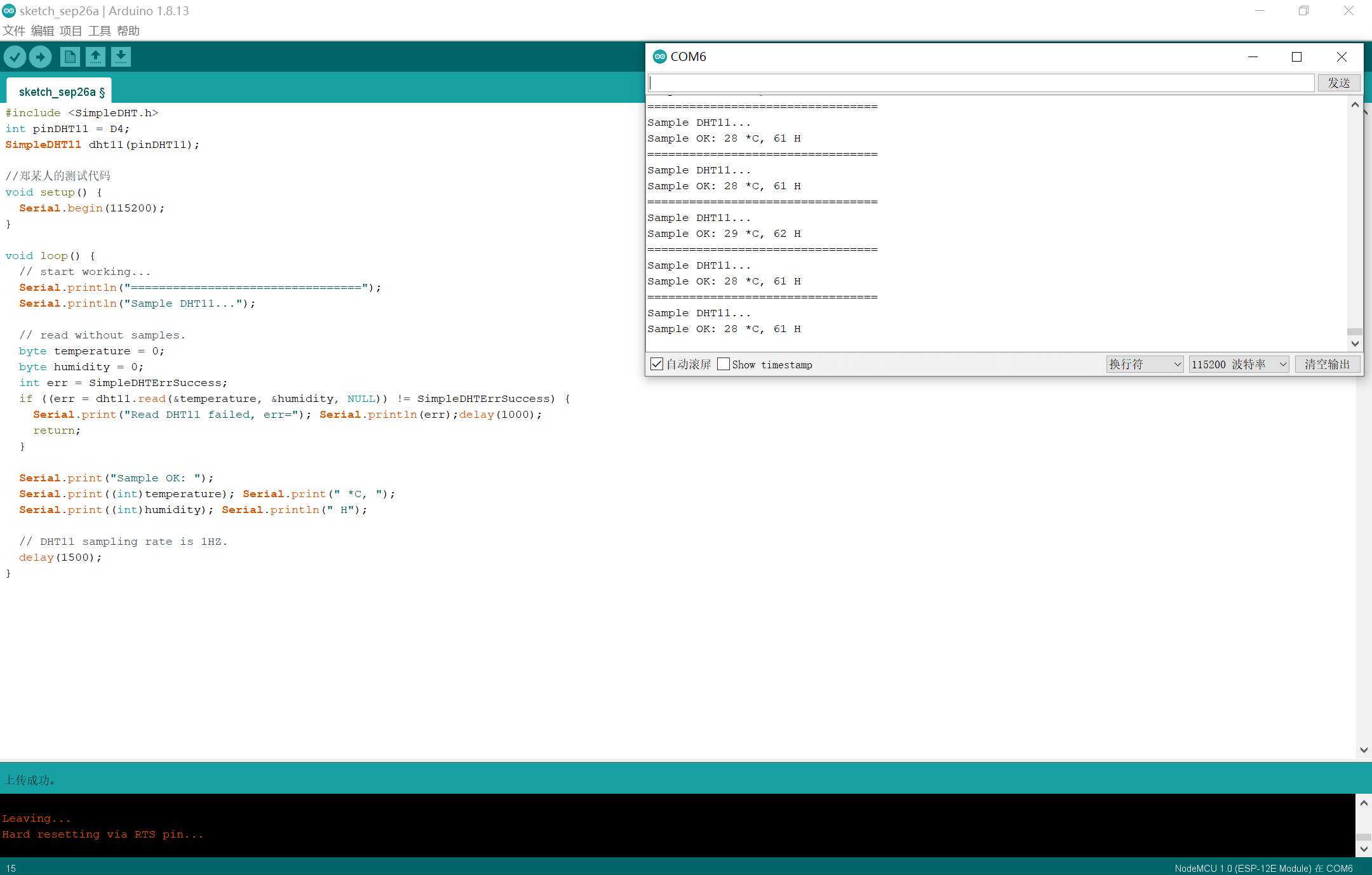
- 数据发送至云端(感谢Arduino社区bemfa大佬提供的源代码和方法)
/*
关于UID:在巴法云注册登陆,即可看到自己UID,推送微信消息,需要手机绑定微信,bemfa.com在控制台进行绑定即可。
QQ交流群:824273231
巴法云官网:bemfa.com
时间:2020/04/25
官方文档见官网:http://www.cloud.bemfa.com/docs/#/
*/
//DHT11数据上传+LED远程控制 //不限于DHT11,可以接其他传感器,也可以接多个传感器,这里只是例程
//DHT11数据上传主题temp //根据自己在控制台命的名字可自己随意修改
//LED灯控制主题light002 //根据自己命的名字可自己随意修改
/*
程序讲解:ESP8266 有两个角色,一个是temp(传感器数据)主题消息的发布者,esp8266往这个主题推送消息,手机app订阅temp主题,就可以收到传感器数据了。
esp8266联网后,订阅light002,手机往这个主题推送消息,esp8266就能收到手机的控制的指令了。
*/
#include <ESP8266WiFi.h>
#include <WiFiClient.h>
#include <SimpleDHT.h>
//巴法云服务器地址默认即可
#define TCP_SERVER_ADDR "bemfa.com"
//服务器端口//TCP创客云端口8344//TCP设备云端口8340
#define TCP_SERVER_PORT "8344"
///****************需要修改的地方*****************///
//WIFI名称,区分大小写,不要写错
#define DEFAULT_STASSID "Geohot"
//WIFI密码
#define DEFAULT_STAPSW "zheng123+"
//用户私钥,可在控制台获取,修改为自己的UID
String UID = "4222ebc83f26eac038c8e48bfc208031";
//主题名字,可在控制台新建
String TOPIC = "temp"; //用于传输温湿度的主题
//DHT11引脚值
int pinDHT11 = D4; //连接dht11的引脚
//单片机LED引脚值
const int LED_Pin = D2; //假设连接led的引脚
//主题名字,可在控制台新建
String TOPIC2 = "light002"; //用于led控制的主题
///*********************************************///
//led 控制函数
void turnOnLed();
void turnOffLed();
//led状态状态
String my_led_status = "off";
//设置上传速率2s(1s<=upDataTime<=60s)
//下面的2代表上传间隔是2秒
#define upDataTime 2*1000
// for DHT11,
// VCC: 5V or 3V
// GND: GND
// DATA: 2
SimpleDHT11 dht11(pinDHT11);
//最大字节数
#define MAX_PACKETSIZE 512
//tcp客户端相关初始化,默认即可
WiFiClient TCPclient;
String TcpClient_Buff = "";
unsigned int TcpClient_BuffIndex = 0;
unsigned long TcpClient_preTick = 0;
unsigned long preHeartTick = 0;//心跳
unsigned long preTCPStartTick = 0;//连接
bool preTCPConnected = false;
//相关函数初始化
//连接WIFI
void doWiFiTick();
void startSTA();
//TCP初始化连接
void doTCPClientTick();
void startTCPClient();
void sendtoTCPServer(String p);
/*
*发送数据到TCP服务器
*/
void sendtoTCPServer(String p){
if (!TCPclient.connected())
{
Serial.println("Client is not readly");
return;
}
TCPclient.print(p);
Serial.println("[Send to TCPServer]:String");
Serial.println(p);
}
/*
*初始化和服务器建立连接
*/
void startTCPClient(){
if(TCPclient.connect(TCP_SERVER_ADDR, atoi(TCP_SERVER_PORT))){
Serial.print("\nConnected to server:");
Serial.printf("%s:%d\r\n",TCP_SERVER_ADDR,atoi(TCP_SERVER_PORT));
String tcpTemp="";
tcpTemp = "cmd=1&uid="+UID+"&topic="+TOPIC2+"\r\n";
sendtoTCPServer(tcpTemp);
preTCPConnected = true;
preHeartTick = millis();
TCPclient.setNoDelay(true);
}
else{
Serial.print("Failed connected to server:");
Serial.println(TCP_SERVER_ADDR);
TCPclient.stop();
preTCPConnected = false;
}
preTCPStartTick = millis();
}
/*
*检查数据,发送数据
*/
void doTCPClientTick(){
//检查是否断开,断开后重连
if(WiFi.status() != WL_CONNECTED) return;
if (!TCPclient.connected()) {//断开重连
if(preTCPConnected == true){
preTCPConnected = false;
preTCPStartTick = millis();
Serial.println();
Serial.println("TCP Client disconnected.");
TCPclient.stop();
}
else if(millis() - preTCPStartTick > 1*1000)//重新连接
startTCPClient();
}
else
{
if (TCPclient.available()) {//收数据
char c =TCPclient.read();
TcpClient_Buff +=c;
TcpClient_BuffIndex++;
TcpClient_preTick = millis();
if(TcpClient_BuffIndex>=MAX_PACKETSIZE - 1){
TcpClient_BuffIndex = MAX_PACKETSIZE-2;
TcpClient_preTick = TcpClient_preTick - 200;
}
preHeartTick = millis();
}
if(millis() - preHeartTick >= upDataTime){//上传数据
preHeartTick = millis();
/*****************获取DHT11 温湿度*****************/
// read without samples.
byte temperature = 0;
byte humidity = 0;
int err = SimpleDHTErrSuccess;
if ((err = dht11.read(&temperature, &humidity, NULL)) != SimpleDHTErrSuccess) {
Serial.print("Read DHT11 failed, err="); Serial.println(err);delay(1000);
return;
}
/*********************数据上传*******************/
/*
数据用#号包裹,以便app分割出来数据,&msg=#23#80#on#\r\n,即#温度#湿度#按钮状态#,app端会根据#号分割字符串进行取值,以便显示
如果上传的数据不止温湿度,可在#号后面继续添加&msg=#23#80#data1#data2#data3#data4#\r\n,app字符串分割的时候,要根据上传的数据进行分割
*/
String upstr = "";
upstr = "cmd=2&uid="+UID+"&topic="+TOPIC+"&msg=#"+temperature+"#"+humidity+"#"+my_led_status+"#\r\n";
sendtoTCPServer(upstr);
upstr = "";
}
}
if((TcpClient_Buff.length() >= 1) && (millis() - TcpClient_preTick>=200))
{//data ready
TCPclient.flush();
Serial.println("Buff");
Serial.println(TcpClient_Buff);
//////字符串匹配,检测发了的字符串TcpClient_Buff里面是否包含&msg=on,如果有,则打开开关
if((TcpClient_Buff.indexOf("&msg=on") > 0)) {
turnOnLed();
//////字符串匹配,检测发了的字符串TcpClient_Buff里面是否包含&msg=off,如果有,则关闭开关
}else if((TcpClient_Buff.indexOf("&msg=off") > 0)) {
turnOffLed();
}
TcpClient_Buff="";//清空字符串,以便下次接收
TcpClient_BuffIndex = 0;
}
}
//打开灯泡
void turnOnLed(){
Serial.println("Turn ON");
digitalWrite(LED_Pin,LOW);
my_led_status = "on";
}
//关闭灯泡
void turnOffLed(){
Serial.println("Turn OFF");
digitalWrite(LED_Pin,HIGH);
my_led_status = "off";
}
void startSTA(){
WiFi.disconnect();
WiFi.mode(WIFI_STA);
WiFi.begin(DEFAULT_STASSID, DEFAULT_STAPSW);
}
/**************************************************************************
WIFI
***************************************************************************/
/*
WiFiTick
检查是否需要初始化WiFi
检查WiFi是否连接上,若连接成功启动TCP Client
控制指示灯
*/
void doWiFiTick(){
static bool startSTAFlag = false;
static bool taskStarted = false;
static uint32_t lastWiFiCheckTick = 0;
if (!startSTAFlag) {
startSTAFlag = true;
startSTA();
Serial.printf("Heap size:%d\r\n", ESP.getFreeHeap());
}
//未连接1s重连
if ( WiFi.status() != WL_CONNECTED ) {
if (millis() - lastWiFiCheckTick > 1000) {
lastWiFiCheckTick = millis();
}
}
//连接成功建立
else {
if (taskStarted == false) {
taskStarted = true;
Serial.print("\r\nGet IP Address: ");
Serial.println(WiFi.localIP());
startTCPClient();
}
}
}
// 初始化,相当于main 函数
void setup() {
Serial.begin(115200);
//初始化引脚为输出
pinMode(LED_Pin,OUTPUT);
}
//循环
void loop() {
doWiFiTick();
doTCPClientTick();
}
真的强,我还需要再修炼修炼ovo
- 运行结果

其中#号进行封装,28温度,61湿度,OFF表示LED灯的开启状态
- 微信小程序开发
前往微信小程序平台
- 设置 - 拿到APPID : wx71055a3e823092d9
- 开发 - 开发设置 - 添加 requests 合法域名:
https://api.bemfa.com - 下载 demo 示例程序并解压
- 下载微信开发者工具,导入刚才的文件

- 导入后,会显示出数据,然后上传就行了
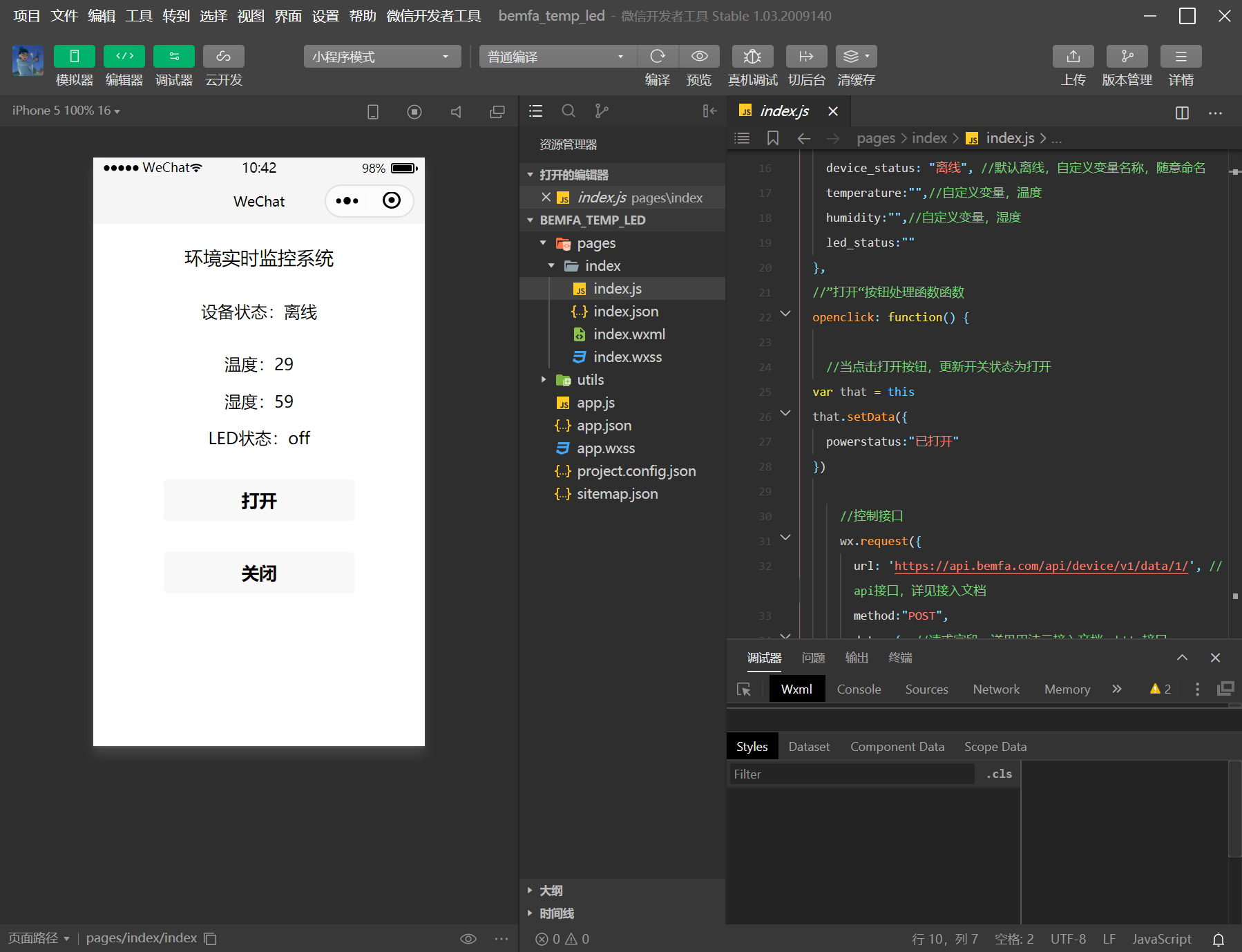
- 回到微信小程序平台,管理 - 版本管理 - 开发版本 - 提交审核,预计1-2天通过
- 那么这个项目就结束了,在此还是感谢Arduino社区bemfa大神
二、心知天气[参考taichi-maker]
- 注册
- 传送门: 心知天气
- 申请 API 服务
- 控制台 - 申请免费版
- 产品管理 - 获取 API 密钥 并复制
- 获取并解析心知天气数据
- Ⅰ.获取实时温度和天气
#include <ArduinoJson.h>
#include <ESP8266WiFi.h>
const char* ssid = "Geohot"; // 连接WiFi名
const char* password = "zheng123+"; // 连接WiFi密码
const char* host = "api.seniverse.com"; // 将要连接的服务器地址
const int httpPort = 80; // 将要连接的服务器端口
// 心知天气HTTP请求所需信息
String reqUserKey = "SnMQITaPAa0oGsIrQ"; // 私钥,填上自己的
String reqLocation = "Hangzhou"; // 城市
String reqUnit = "c"; // 摄氏/华氏
void setup(){
Serial.begin(9600);
Serial.println("");
// 连接WiFi
connectWiFi();
}
void loop(){
// 建立心知天气API当前天气请求资源地址
String reqRes = "/v3/weather/now.json?key=" + reqUserKey +
+ "&location=" + reqLocation +
"&language=en&unit=" +reqUnit;
// 向心知天气服务器服务器请求信息并对信息进行解析
httpRequest(reqRes);
delay(3000);
}
// 向心知天气服务器服务器请求信息并对信息进行解析
void httpRequest(String reqRes){
WiFiClient client;
// 建立http请求信息
String httpRequest = String("GET ") + reqRes + " HTTP/1.1\r\n" +
"Host: " + host + "\r\n" +
"Connection: close\r\n\r\n";
Serial.println("");
Serial.print("Connecting to "); Serial.print(host);
// 尝试连接服务器
if (client.connect(host, 80)){
Serial.println(" Success!");
// 向服务器发送http请求信息
client.print(httpRequest);
Serial.println("Sending request: ");
Serial.println(httpRequest);
// 获取并显示服务器响应状态行
String status_response = client.readStringUntil('\n');
Serial.print("status_response: ");
Serial.println(status_response);
// 使用find跳过HTTP响应头
if (client.find("\r\n\r\n")) {
Serial.println("Found Header End. Start Parsing.");
}
// 利用ArduinoJson库解析心知天气响应信息
parseInfo(client);
} else {
Serial.println(" connection failed!");
}
//断开客户端与服务器连接工作
client.stop();
}
// 连接WiFi
void connectWiFi(){
WiFi.begin(ssid, password); // 启动网络连接
Serial.print("Connecting to "); // 串口监视器输出网络连接信息
Serial.print(ssid); Serial.println(" ..."); // 告知用户NodeMCU正在尝试WiFi连接
int i = 0; // 这一段程序语句用于检查WiFi是否连接成功
while (WiFi.status() != WL_CONNECTED) { // WiFi.status()函数的返回值是由NodeMCU的WiFi连接状态所决定的。
delay(1000); // 如果WiFi连接成功则返回值为WL_CONNECTED
Serial.print(i++); Serial.print(' '); // 此处通过While循环让NodeMCU每隔一秒钟检查一次WiFi.status()函数返回值
} // 同时NodeMCU将通过串口监视器输出连接时长读秒。
// 这个读秒是通过变量i每隔一秒自加1来实现的。
Serial.println(""); // WiFi连接成功后
Serial.println("Connection established!"); // NodeMCU将通过串口监视器输出"连接成功"信息。
Serial.print("IP address: "); // 同时还将输出NodeMCU的IP地址。这一功能是通过调用
Serial.println(WiFi.localIP()); // WiFi.localIP()函数来实现的。该函数的返回值即NodeMCU的IP地址。
}
// 利用ArduinoJson库解析心知天气响应信息
void parseInfo(WiFiClient client){
const size_t capacity = JSON_ARRAY_SIZE(1) + JSON_OBJECT_SIZE(1) + 2*JSON_OBJECT_SIZE(3) + JSON_OBJECT_SIZE(6) + 230;
DynamicJsonDocument doc(capacity);
deserializeJson(doc, client);
JsonObject results_0 = doc["results"][0];
JsonObject results_0_now = results_0["now"];
const char* results_0_now_text = results_0_now["text"]; // "Sunny"
const char* results_0_now_code = results_0_now["code"]; // "0"
const char* results_0_now_temperature = results_0_now["temperature"]; // "32"
const char* results_0_last_update = results_0["last_update"]; // "2020-09-27T16:20:00+08:00"
// 通过串口监视器显示以上信息
String results_0_now_text_str = results_0_now["text"].as<String>();
int results_0_now_code_int = results_0_now["code"].as<int>();
int results_0_now_temperature_int = results_0_now["temperature"].as<int>();
String results_0_last_update_str = results_0["last_update"].as<String>();
Serial.println(F("======Weahter Now======="));
Serial.print(F("Weather Now: "));
Serial.print(results_0_now_text_str);
Serial.print(F(" "));
Serial.println(results_0_now_code_int);
Serial.print(F("Temperature: "));
Serial.println(results_0_now_temperature_int);
Serial.print(F("Last Update: "));
Serial.println(results_0_last_update_str);
Serial.println(F("========================"));
}
- 9600 比特率串口
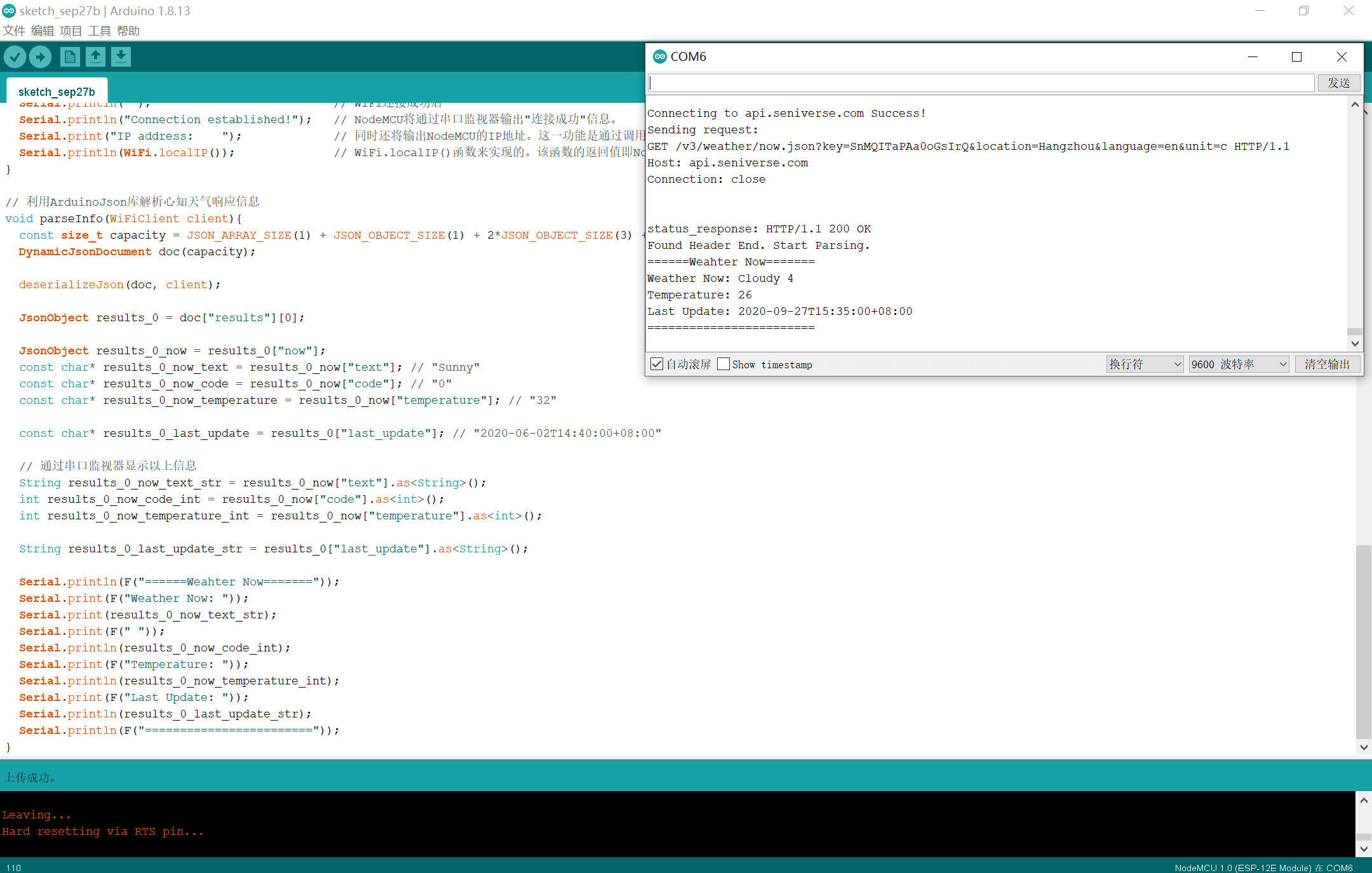
- Ⅱ.获取天气预报信息(温度,天气,降水概率,风力,风向,湿度)
#include <ArduinoJson.h>
#include <ESP8266WiFi.h>
const char* ssid = "Geohot"; // 连接WiFi名
const char* password = "zheng123+"; // 连接WiFi密码
const char* host = "api.seniverse.com"; // 将要连接的服务器地址
const int httpPort = 80; // 将要连接的服务器端口
// 心知天气HTTP请求所需信息
String reqUserKey = "SnMQITaPAa0oGsIrQ"; // 私钥
String reqLocation = "Hangzhou"; // 城市
String reqUnit = "c"; // 摄氏/华氏
void setup(){
Serial.begin(9600);
Serial.println("");
// 连接WiFi
connectWiFi();
}
void loop(){
// 建立心知天气API当前天气请求资源地址
String reqRes = "/v3/weather/daily.json?key=" + reqUserKey +
+ "&location=" + reqLocation + "&language=en&unit=" +
reqUnit + "&start=0&days=3";
// 向心知天气服务器服务器请求信息并对信息进行解析
httpRequest(reqRes);
delay(3000);
}
// 向心知天气服务器服务器请求信息并对信息进行解析
void httpRequest(String reqRes){
WiFiClient client;
// 建立http请求信息
String httpRequest = String("GET ") + reqRes + " HTTP/1.1\r\n" +
"Host: " + host + "\r\n" +
"Connection: close\r\n\r\n";
Serial.println("");
Serial.print("Connecting to "); Serial.print(host);
// 尝试连接服务器
if (client.connect(host, 80)){
Serial.println(" Success!");
// 向服务器发送http请求信息
client.print(httpRequest);
Serial.println("Sending request: ");
Serial.println(httpRequest);
// 获取并显示服务器响应状态行
String status_response = client.readStringUntil('\n');
Serial.print("status_response: ");
Serial.println(status_response);
// 使用find跳过HTTP响应头
if (client.find("\r\n\r\n")) {
Serial.println("Found Header End. Start Parsing.");
}
// 利用ArduinoJson库解析心知天气响应信息
parseInfo(client);
}
else {
Serial.println(" connection failed!");
}
//断开客户端与服务器连接工作
client.stop();
}
// 连接WiFi
void connectWiFi(){
WiFi.begin(ssid, password); // 启动网络连接
Serial.print("Connecting to "); // 串口监视器输出网络连接信息
Serial.print(ssid); Serial.println(" ..."); // 告知用户NodeMCU正在尝试WiFi连接
int i = 0; // 这一段程序语句用于检查WiFi是否连接成功
while (WiFi.status() != WL_CONNECTED) { // WiFi.status()函数的返回值是由NodeMCU的WiFi连接状态所决定的。
delay(1000); // 如果WiFi连接成功则返回值为WL_CONNECTED
Serial.print(i++); Serial.print(' '); // 此处通过While循环让NodeMCU每隔一秒钟检查一次WiFi.status()函数返回值
} // 同时NodeMCU将通过串口监视器输出连接时长读秒。
// 这个读秒是通过变量i每隔一秒自加1来实现的。
Serial.println(""); // WiFi连接成功后
Serial.println("Connection established!"); // NodeMCU将通过串口监视器输出"连接成功"信息。
Serial.print("IP address: "); // 同时还将输出NodeMCU的IP地址。这一功能是通过调用
Serial.println(WiFi.localIP()); // WiFi.localIP()函数来实现的。该函数的返回值即NodeMCU的IP地址。
}
// 利用ArduinoJson库解析心知天气响应信息
void parseInfo(WiFiClient client){
const size_t capacity = JSON_ARRAY_SIZE(1) + JSON_ARRAY_SIZE(3) + JSON_OBJECT_SIZE(1) + JSON_OBJECT_SIZE(3) + JSON_OBJECT_SIZE(6) + 3*JSON_OBJECT_SIZE(14) + 860;
DynamicJsonDocument doc(capacity);
deserializeJson(doc, client);
JsonObject results_0 = doc["results"][0];
JsonArray results_0_daily = results_0["daily"];
JsonObject results_0_daily_0 = results_0_daily[0];
const char* results_0_daily_0_date = results_0_daily_0["date"];
const char* results_0_daily_0_text_day = results_0_daily_0["text_day"];
const char* results_0_daily_0_code_day = results_0_daily_0["code_day"];
const char* results_0_daily_0_text_night = results_0_daily_0["text_night"];
const char* results_0_daily_0_code_night = results_0_daily_0["code_night"];
const char* results_0_daily_0_high = results_0_daily_0["high"];
const char* results_0_daily_0_low = results_0_daily_0["low"];
const char* results_0_daily_0_rainfall = results_0_daily_0["rainfall"];
const char* results_0_daily_0_precip = results_0_daily_0["precip"];
const char* results_0_daily_0_wind_direction = results_0_daily_0["wind_direction"];
const char* results_0_daily_0_wind_direction_degree = results_0_daily_0["wind_direction_degree"];
const char* results_0_daily_0_wind_speed = results_0_daily_0["wind_speed"];
const char* results_0_daily_0_wind_scale = results_0_daily_0["wind_scale"];
const char* results_0_daily_0_humidity = results_0_daily_0["humidity"];
JsonObject results_0_daily_1 = results_0_daily[1];
const char* results_0_daily_1_date = results_0_daily_1["date"];
const char* results_0_daily_1_text_day = results_0_daily_1["text_day"];
const char* results_0_daily_1_code_day = results_0_daily_1["code_day"];
const char* results_0_daily_1_text_night = results_0_daily_1["text_night"];
const char* results_0_daily_1_code_night = results_0_daily_1["code_night"];
const char* results_0_daily_1_high = results_0_daily_1["high"];
const char* results_0_daily_1_low = results_0_daily_1["low"];
const char* results_0_daily_1_rainfall = results_0_daily_1["rainfall"];
const char* results_0_daily_1_precip = results_0_daily_1["precip"];
const char* results_0_daily_1_wind_direction = results_0_daily_1["wind_direction"];
const char* results_0_daily_1_wind_direction_degree = results_0_daily_1["wind_direction_degree"];
const char* results_0_daily_1_wind_speed = results_0_daily_1["wind_speed"];
const char* results_0_daily_1_wind_scale = results_0_daily_1["wind_scale"];
const char* results_0_daily_1_humidity = results_0_daily_1["humidity"];
JsonObject results_0_daily_2 = results_0_daily[2];
const char* results_0_daily_2_date = results_0_daily_2["date"];
const char* results_0_daily_2_text_day = results_0_daily_2["text_day"];
const char* results_0_daily_2_code_day = results_0_daily_2["code_day"];
const char* results_0_daily_2_text_night = results_0_daily_2["text_night"];
const char* results_0_daily_2_code_night = results_0_daily_2["code_night"];
const char* results_0_daily_2_high = results_0_daily_2["high"];
const char* results_0_daily_2_low = results_0_daily_2["low"];
const char* results_0_daily_2_rainfall = results_0_daily_2["rainfall"];
const char* results_0_daily_2_precip = results_0_daily_2["precip"];
const char* results_0_daily_2_wind_direction = results_0_daily_2["wind_direction"];
const char* results_0_daily_2_wind_direction_degree = results_0_daily_2["wind_direction_degree"];
const char* results_0_daily_2_wind_speed = results_0_daily_2["wind_speed"];
const char* results_0_daily_2_wind_scale = results_0_daily_2["wind_scale"];
const char* results_0_daily_2_humidity = results_0_daily_2["humidity"];
const char* results_0_last_update = results_0["last_update"];
// 从以上信息中摘选几个通过串口监视器显示
String results_0_daily_0_date_str = results_0_daily_0["date"].as<String>();
String results_0_daily_0_text_day_str = results_0_daily_0["text_day"].as<String>();
int results_0_daily_0_code_day_int = results_0_daily_0["code_day"].as<int>();
String results_0_daily_0_text_night_str = results_0_daily_0["text_night"].as<String>();
int results_0_daily_0_code_night_int = results_0_daily_0["code_night"].as<int>();
int results_0_daily_0_high_int = results_0_daily_0["high"].as<int>();
int results_0_daily_0_low_int = results_0_daily_0["low"].as<int>();
String results_0_last_update_str = results_0["last_update"].as<String>();
Serial.println(F("======Today Weahter ======="));
Serial.print(F("DATE: "));
Serial.println(results_0_daily_0_date_str);
Serial.print(F("Day Weather: "));
Serial.print(results_0_daily_0_text_day_str);
Serial.print(F(" "));
Serial.println(results_0_daily_0_code_day_int);
Serial.print(F("Night Weather: "));
Serial.print(results_0_daily_0_text_night_str);
Serial.print(F(" "));
Serial.println(results_0_daily_0_code_night_int);
Serial.print(F("High: "));
Serial.println(results_0_daily_0_high_int);
Serial.print(F("LOW: "));
Serial.println(results_0_daily_0_low_int);
Serial.print(F("Last Update: "));
Serial.println(results_0_last_update_str);
Serial.println(F("=============================="));
}
如图
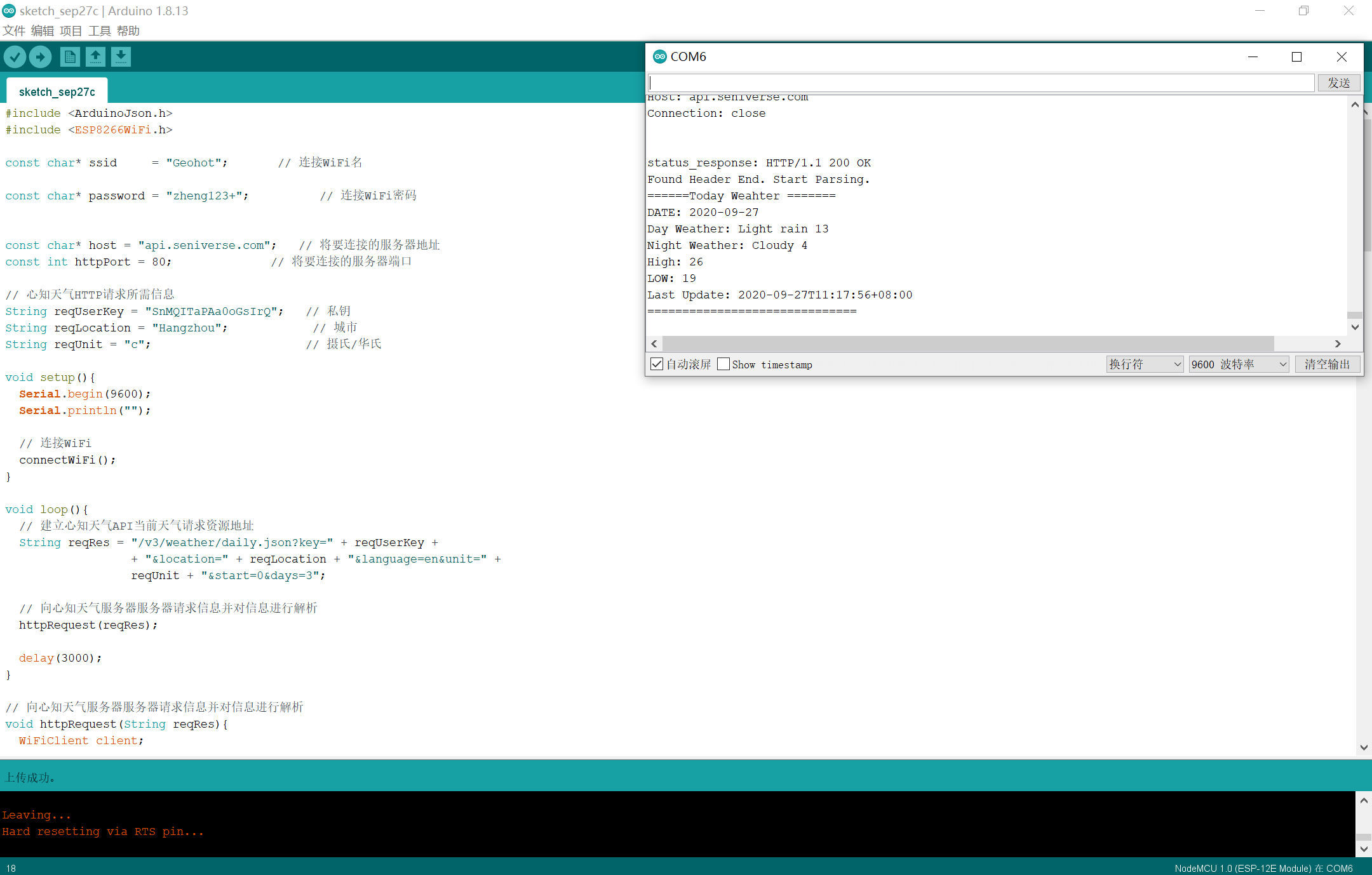
Ⅲ.获取实时生活指数(穿衣,紫外线强度,洗车,旅游,感冒,运动)
#include <ArduinoJson.h>
#include <ESP8266WiFi.h>
const char* ssid = "Geohot"; // 连接WiFi名(此处使用taichi-maker为示例)
// 请将您需要连接的WiFi名填入引号中
const char* password = "zheng123+"; // 连接WiFi密码(此处使用12345678为示例)
// 请将您需要连接的WiFi密码填入引号中
const char* host = "api.seniverse.com"; // 将要连接的服务器地址
const int httpPort = 80; // 将要连接的服务器端口
// 心知天气HTTP请求所需信息
String reqUserKey = "SnMQITaPAa0oGsIrQ"; // 私钥
String reqLocation = "Hangzhou"; // 城市
String reqUnit = "c"; // 摄氏/华氏
void setup(){
Serial.begin(9600);
Serial.println("");
// 连接WiFi
connectWiFi();
}
void loop(){
// 建立心知天气API当前天气请求资源地址
String reqRes = "/v3/life/suggestion.json?key=" + reqUserKey +
+ "&location=" + reqLocation +
"&language=en";
// 向心知天气服务器服务器请求信息并对信息进行解析
httpRequest(reqRes);
delay(3000);
}
// 向心知天气服务器服务器请求信息并对信息进行解析
void httpRequest(String reqRes){
WiFiClient client;
// 建立http请求信息
String httpRequest = String("GET ") + reqRes + " HTTP/1.1\r\n" +
"Host: " + host + "\r\n" +
"Connection: close\r\n\r\n";
Serial.println("");
Serial.print("Connecting to "); Serial.print(host);
// 尝试连接服务器
if (client.connect(host, 80)){
Serial.println(" Success!");
// 向服务器发送http请求信息
client.print(httpRequest);
Serial.println("Sending request: ");
Serial.println(httpRequest);
// 获取并显示服务器响应状态行
String status_response = client.readStringUntil('\n');
Serial.print("status_response: ");
Serial.println(status_response);
// 使用find跳过HTTP响应头
if (client.find("\r\n\r\n")) {
Serial.println("Found Header End. Start Parsing.");
}
// 利用ArduinoJson库解析心知天气响应信息
parseInfo(client);
}
else {
Serial.println(" connection failed!");
}
//断开客户端与服务器连接工作
client.stop();
}
// 连接WiFi
void connectWiFi(){
WiFi.begin(ssid, password); // 启动网络连接
Serial.print("Connecting to "); // 串口监视器输出网络连接信息
Serial.print(ssid); Serial.println(" ..."); // 告知用户NodeMCU正在尝试WiFi连接
int i = 0; // 这一段程序语句用于检查WiFi是否连接成功
while (WiFi.status() != WL_CONNECTED) { // WiFi.status()函数的返回值是由NodeMCU的WiFi连接状态所决定的。
delay(1000); // 如果WiFi连接成功则返回值为WL_CONNECTED
Serial.print(i++); Serial.print(' '); // 此处通过While循环让NodeMCU每隔一秒钟检查一次WiFi.status()函数返回值
} // 同时NodeMCU将通过串口监视器输出连接时长读秒。
// 这个读秒是通过变量i每隔一秒自加1来实现的。
Serial.println(""); // WiFi连接成功后
Serial.println("Connection established!"); // NodeMCU将通过串口监视器输出"连接成功"信息。
Serial.print("IP address: "); // 同时还将输出NodeMCU的IP地址。这一功能是通过调用
Serial.println(WiFi.localIP()); // WiFi.localIP()函数来实现的。该函数的返回值即NodeMCU的IP地址。
}
// 利用ArduinoJson库解析心知天气响应信息
void parseInfo(WiFiClient client){
const size_t capacity = JSON_ARRAY_SIZE(1) + JSON_OBJECT_SIZE(1) + 6*JSON_OBJECT_SIZE(2) + JSON_OBJECT_SIZE(3) + 2*JSON_OBJECT_SIZE(6) + 400;
DynamicJsonDocument doc(capacity);
deserializeJson(doc, client);
JsonObject results_0 = doc["results"][0];
JsonObject results_0_suggestion = results_0["suggestion"];
const char* results_0_suggestion_car_washing_brief = results_0_suggestion["car_washing"]["brief"];
const char* results_0_suggestion_car_washing_details = results_0_suggestion["car_washing"]["details"];
const char* results_0_suggestion_dressing_brief = results_0_suggestion["dressing"]["brief"];
const char* results_0_suggestion_dressing_details = results_0_suggestion["dressing"]["details"];
const char* results_0_suggestion_flu_brief = results_0_suggestion["flu"]["brief"];
const char* results_0_suggestion_flu_details = results_0_suggestion["flu"]["details"];
const char* results_0_suggestion_sport_brief = results_0_suggestion["sport"]["brief"];
const char* results_0_suggestion_sport_details = results_0_suggestion["sport"]["details"];
const char* results_0_suggestion_travel_brief = results_0_suggestion["travel"]["brief"];
const char* results_0_suggestion_travel_details = results_0_suggestion["travel"]["details"];
const char* results_0_suggestion_uv_brief = results_0_suggestion["uv"]["brief"];
const char* results_0_suggestion_uv_details = results_0_suggestion["uv"]["details"];
const char* results_0_last_update = results_0["last_update"];
// 通过串口监视器显示以上信息
String results_0_suggestion_car_washing_brief_str = results_0_suggestion["car_washing"]["brief"];
String results_0_suggestion_dressing_brief_str = results_0_suggestion["dressing"]["brief"];
String results_0_suggestion_flu_brief_str = results_0_suggestion["flu"]["brief"];
String results_0_suggestion_sport_brief_str = results_0_suggestion["sport"]["brief"];
String results_0_suggestion_travel_brief_str = results_0_suggestion["travel"]["brief"];
String results_0_suggestion_uv_brief_str = results_0_suggestion["uv"]["brief"];
const char* results_0_last_update_str = results_0["last_update"];
Serial.println(F("======Life Info======="));
Serial.print(F("Car Washing: "));
Serial.println(results_0_suggestion_car_washing_brief_str);
Serial.print(F("Dressing: "));
Serial.println(results_0_suggestion_dressing_brief_str);
Serial.print(F("Flu: "));
Serial.println(results_0_suggestion_flu_brief_str);
Serial.print(F("Sport: "));
Serial.println(results_0_suggestion_sport_brief_str);
Serial.print(F("Travel: "));
Serial.println(results_0_suggestion_travel_brief_str);
Serial.print(F("UV: "));
Serial.println(results_0_suggestion_uv_brief_str);
Serial.print(F("Last Update: "));
Serial.println(results_0_last_update_str);
Serial.println(F("======================"));
}
- 如图
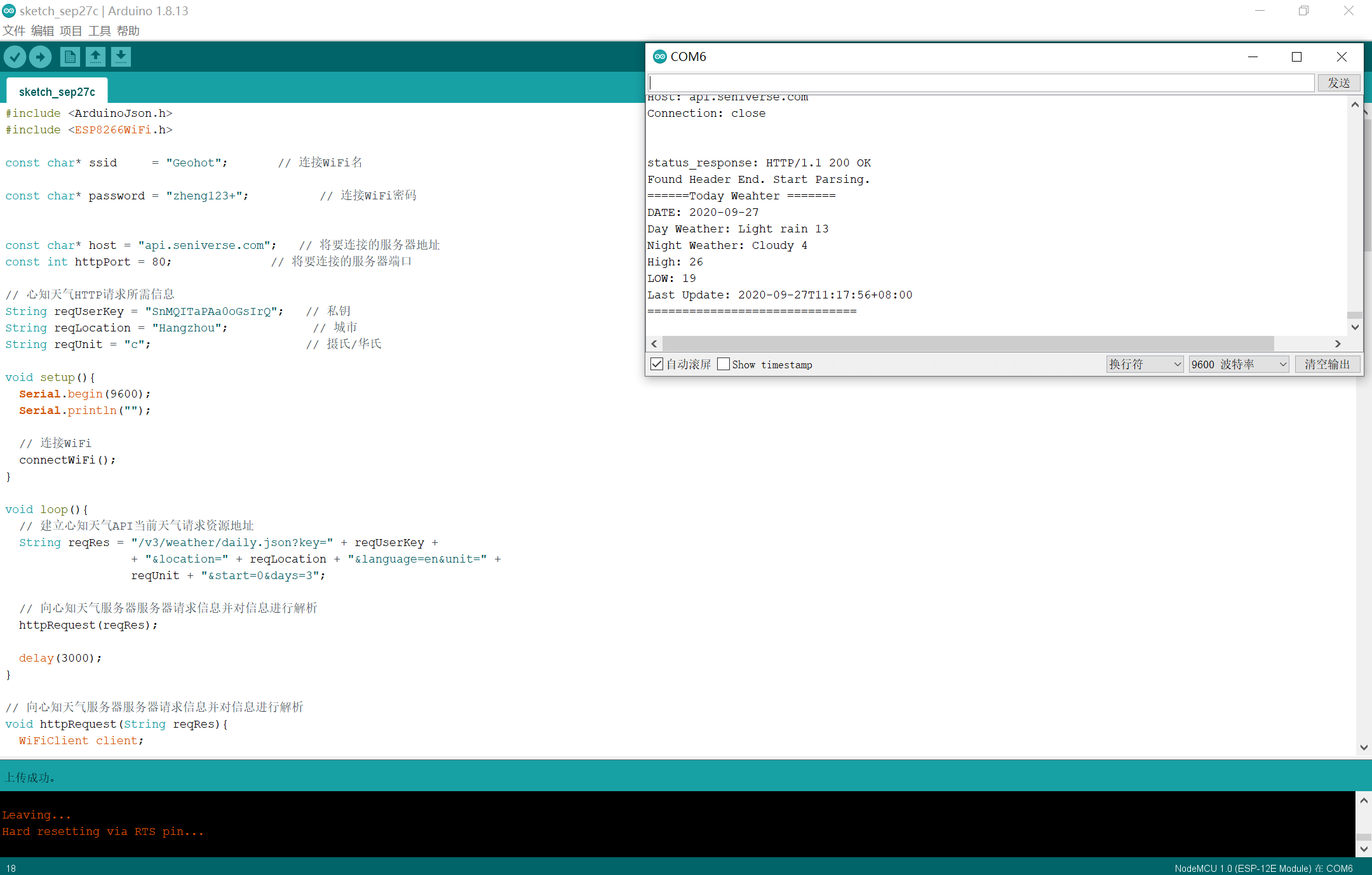
三、结尾
- 我现在暂时停留在能用会看源代码阶段,C语言也会一些,但上手项目比较少
后面···上课表 = = 可能博客会选择周更,或者三天一更,尽量保持质量,把学到的都能分享出来
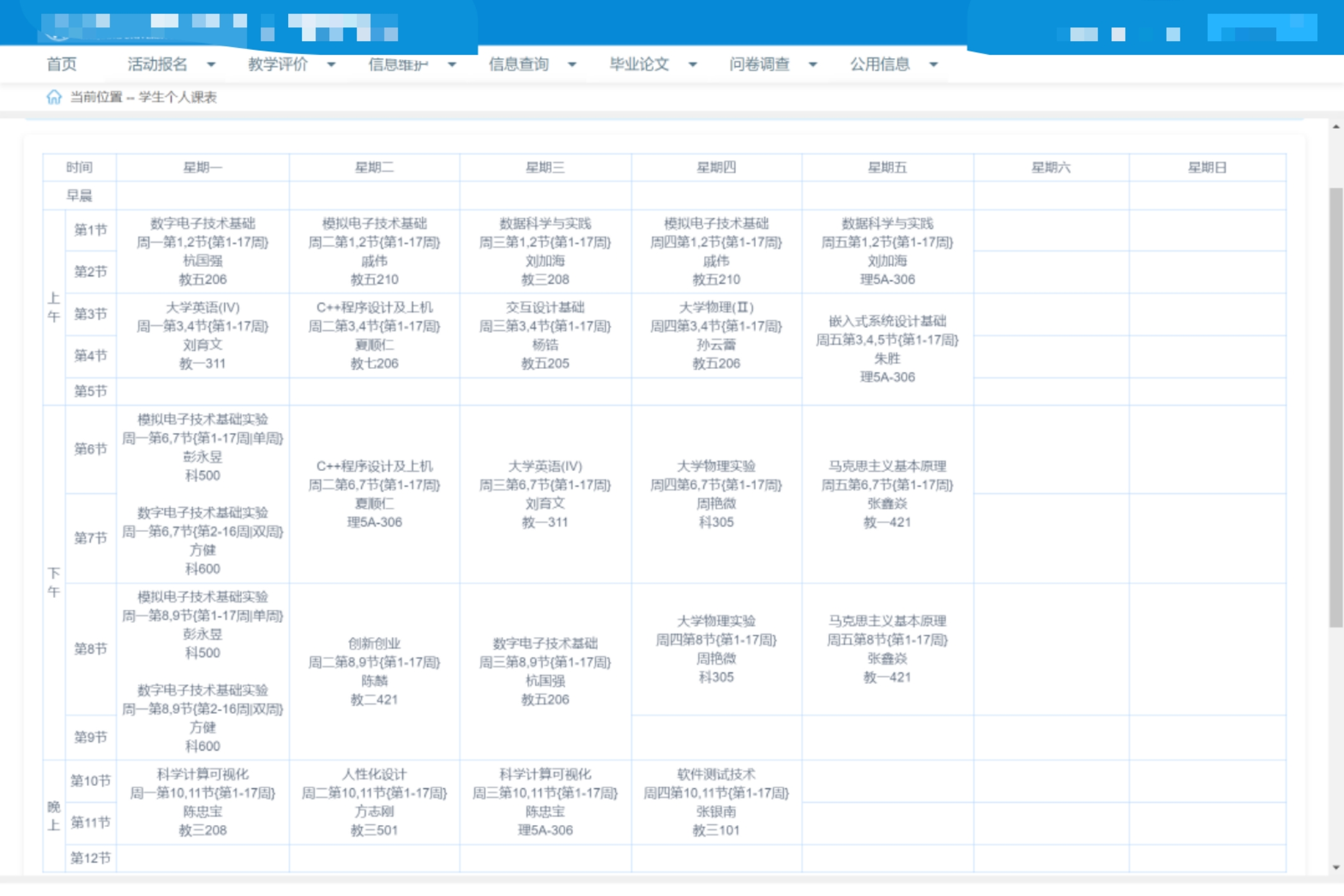
对之前IoT项目的完善的更多相关文章
- 【物联网】 9个顶级开发IoT项目的开源物联网平台(转)
物联网(IoT)是帮助人工智能(AI)以更好的方式控制和理解事物的未来技术. 我们收集了一些最有名的物联网平台,帮助您以受控方式开发物联网项目. 物联网平台是帮助设置和管理互联网连接设备的组件套件. ...
- 9个顶级开发IoT项目的开源物联网平台
https://blog.csdn.net/shnbiot/article/details/80432017 物联网(IoT)是帮助人工智能(AI)以更好的方式控制和理解事物的未来技术. 我们收集了一 ...
- 干货分享 | 3个开发IoT项目的开源物联网平台
物联网(IoT)是帮助人工智能(AI)以更好的方式控制和理解事物的未来技术. 艾艺收集了一些最有名的物联网平台,帮助您以受控方式开发物联网项目.物联网平台是帮助设置和管理互联网连接设备的组件套件. 一 ...
- IoT生态不完善、与智能电视区别不大,荣耀智慧屏概念大于实际
编辑 | 于斌 出品 | 于见(mpyujian) 前两天,华为荣耀略显"低调"地在北京召开了一场小型的媒体沟通会.在这场沟通会上,荣耀却颇为"重磅"地推出了坊 ...
- Docker应用部署实录(包含完善Docker安装步骤)
Docker应用部署实录(包含完善Docker安装步骤) 前言 首先说一下这篇文章的来源.我之前接手的一个IOT项目,需要安装多个中控服务器.中控服务器需要安装RabbitMQ,Mysql,多个服务, ...
- 【基于WinForm+Access局域网共享数据库的项目总结】之篇一:WinForm开发总体概述与技术实现
篇一:WinForm开发总体概述与技术实现 篇二:WinForm开发扇形图统计和Excel数据导出 篇三:Access远程连接数据库和窗体打包部署 [小记]:最近基于WinForm+Access数据库 ...
- 【基于WinForm+Access局域网共享数据库的项目总结】之篇二:WinForm开发扇形图统计和Excel数据导出
篇一:WinForm开发总体概述与技术实现 篇二:WinForm开发扇形图统计和Excel数据导出 篇三:Access远程连接数据库和窗体打包部署 [小记]:最近基于WinForm+Access数据库 ...
- 【基于WinForm+Access局域网共享数据库的项目总结】之篇三:Access远程连接数据库和窗体打包部署
篇一:WinForm开发总体概述与技术实现 篇二:WinForm开发扇形图统计和Excel数据导出 篇三:Access远程连接数据库和窗体打包部署 [小记]:最近基于WinForm+Access数据库 ...
- 《Windows IoT 应用开发指南》
物物互联的时代已经到来,智能家居.智慧校园.智慧交通.可穿戴.无人机.全息投影,各种各样的新名词.黑科技层出不穷.当我们为五年前能够通过手机控制家电而欣喜若狂的时候,可曾憧憬过当前使用增强现实设备完成 ...
随机推荐
- 【转】在Python的struct模块中进行数据格式转换的方法
这篇文章主要介绍了在Python的struct模块中进行数据格式转换的方法,文中还给出了C语言和Python语言的数据类型比较,需要的朋友可以参考下 Python是一门非常简洁的语言,对于数据类型的表 ...
- C++ 7种排序方法代码合集
class Solution { public: /******************************************************************** 直接插入排 ...
- Hello-Annie
Annie theme Annie是一个简单的Hexo博客主题,如果你喜欢散文.诗歌.小说......那么它可能合你心意! ☞预览-1,☞预览-2 Features 文艺.优雅.简洁的博客主题 页头随 ...
- OpenCV实现人脸检测
OpenCV实现人脸检测(转载) 原文链接:https://www.cnblogs.com/mengdd/archive/2012/08/01/2619043.html 本文介绍最基本的用OpenC ...
- Qt QTranslator 实现多语言转换
1.在*.pro文件里面添加TRANSLATIONS += English.tsChinese.ts根据自己想要添加多少种语言和什么语言视情况添加. 2.a.通过qt ui设计师添加的文字 首先记得选 ...
- Pytorch原生AMP支持使用方法(1.6版本)
AMP:Automatic mixed precision,自动混合精度,可以在神经网络推理过程中,针对不同的层,采用不同的数据精度进行计算,从而实现节省显存和加快速度的目的. 在Pytorch 1. ...
- Unity Prefab关联
Unity3D研究院之Prefab里面的Prefab关联问题http://www.xuanyusong.com/archives/3042
- [BUUOJ记录] [CISCN 2019 初赛]Love Math & [NESTCTF 2019]Love Math 2
主要考察利用已有函数构造危险函数绕过,实现RCE. 进入题目给出源码: <?php error_reporting(0); //听说你很喜欢数学,不知道你是否爱它胜过爱flag if(!isse ...
- 时间选择器 element
<el-date-picker type="datetime" placeholder="选择上线日期" :picker-options="st ...
- Ajxax技术-1
1.什么是Ajax Ajax: Asynchronous javascript and xml (异步javascript和xml). ==Ajax并不是一种新技术,而是已有技术的集合.JavaScr ...
